So löschen Sie den Google Play Store App-Download-Verlauf

Google führt eine vollständige Liste der Android-Apps, die Sie aus dem Play Store von Ihrem Konto heruntergeladen haben. Wenn Sie es löschen möchten, erfahren Sie hier, wie Sie es von Ihrem Gerät aus löschen.
Suchen Sie nach einer einfachen Möglichkeit, Apps zu löschen?aus Ihrem Google Play Store-Download-Verlauf? Wenn Sie Google Play Store 3.9.16 oder höher ausführen, können Sie den Download-Verlauf manuell von Ihrem Android-Gerät löschen.
Löschen Sie den Google Play Store-Download-Verlauf vom Gerät
Starten Sie den Google Play Store auf Ihrem Android-Gerät, drücken Sie die Menütaste und gehen Sie zu Meine Apps.
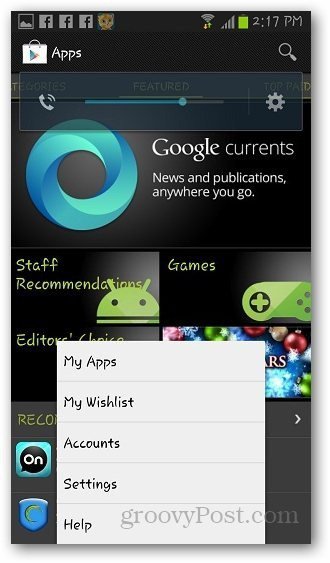
Streichen Sie mit dem Finger von rechts nach links, um etwas zu erkennenden Bereich Alle Apps. Sie sehen eine vollständige Liste aller Apps, die Sie von Ihrem Google-Konto heruntergeladen haben - einschließlich Apps auf anderen Android-Geräten. Sie können zuvor heruntergeladene Apps aus der Liste löschen, indem Sie auf das Entfernen-Symbol neben der Liste tippen. Sie können derzeit auf Ihrem Gerät installierte Apps jedoch nicht von hier aus löschen.
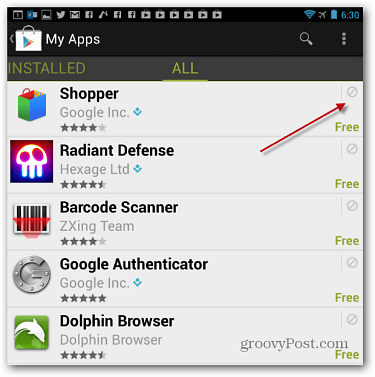
Wenn Sie mehrere Apps aus der Verlaufsliste löschen möchten, drücken Sie lange auf eine und tippen Sie auf, um die Apps zu markieren, die entfernt werden sollen. Drücken Sie dann oben auf das Symbol zum Löschen.
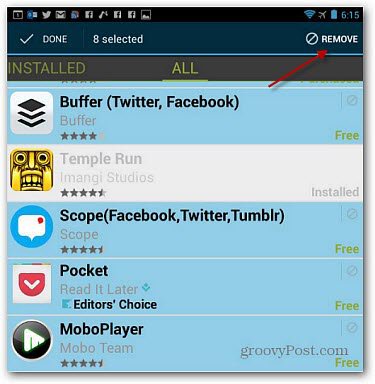
Löschen Sie den Google Play App-Verlauf vom Computer
Wenn Ihr Android-Gerät nicht praktisch ist, können SieLösche auch deinen App-Verlauf von deinem Browser von deinem Computer. Gehen Sie einfach zum Google Play Store unter "Meine Apps" und melden Sie sich an. Wählen Sie dann Ihr Gerät aus, klicken Sie auf das Papierkorbsymbol neben einer App und bestätigen Sie, dass Sie sie deinstallieren möchten.
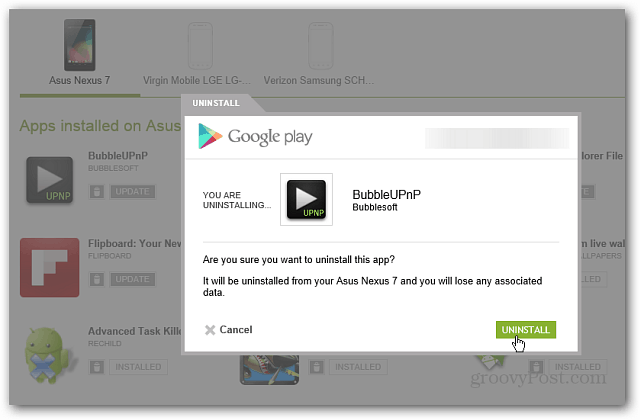
Nun können Sie jede gewünschte App aus dem Download-Verlauf Ihres Google Play Store löschen. Außerdem können Sie auch Ihren Google Play Store-Suchverlauf löschen.










Hinterlasse einen Kommentar